自从2015年9月苹果发布EI Captain,带来了一个新的功能,叫做分屏,也就是在一块屏幕上分成左右两部分,可以分别进行操作,互不影响。如下图所示:
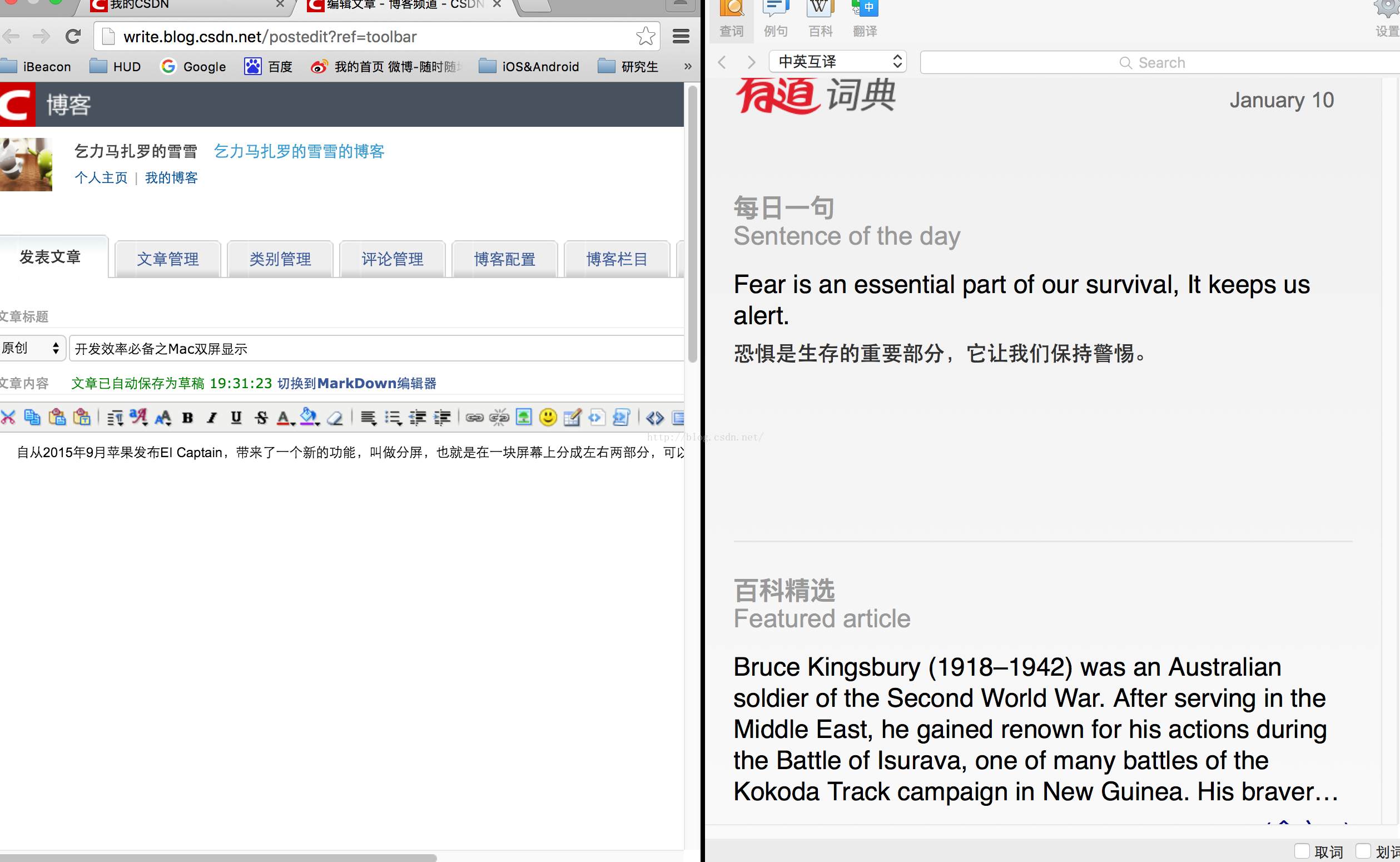
但是这个功能我玩了几天之后,发现很鸡肋。比如我用的是13寸Macbook pro ,屏幕本身就已经很小了,再设置成左右两块屏幕,这让我怎么工作?经过我测试后,发现Xcode并不支持这样的分屏操作。现在我已经完全抛弃这个功能了。
对于我们程序员来说,真正需要的是双屏,也就是再外接一台显示器。比如我使用的就是13寸Macbook pro,外接了一台24寸LG显示器。这样工作起来非常方便,基本解决了Mac屏幕小的问题。友情提示哦,程序员最好就是用双屏,这样能明显提高开发效率。下面我来简单操作下如何设置双屏。
(1)我的Mac和显示器之间使用HDMI接口连接,因为LG屏幕买来的时候里面正好自带了连接线,非常方便,正好省去了买转接口的麻烦。我查了一下网上,貌似也可以用雷电接口转接。毕竟Mac左侧的两个雷电接口不是白给的。这样外接显示器连接上电源后就能使用了。
(2)默认两者连接使用的是镜像,也就是你Mac上显示啥,外接显示器上也显示啥,一模一样。我们当然不使用这种模式。通过打开系统偏好设置-->显示器-->排列 进行设置。
(3)如图所示,注意我们要取消选择左下角的镜像显示器这个选项,取消后,两块屏幕就显示各自的内容了。
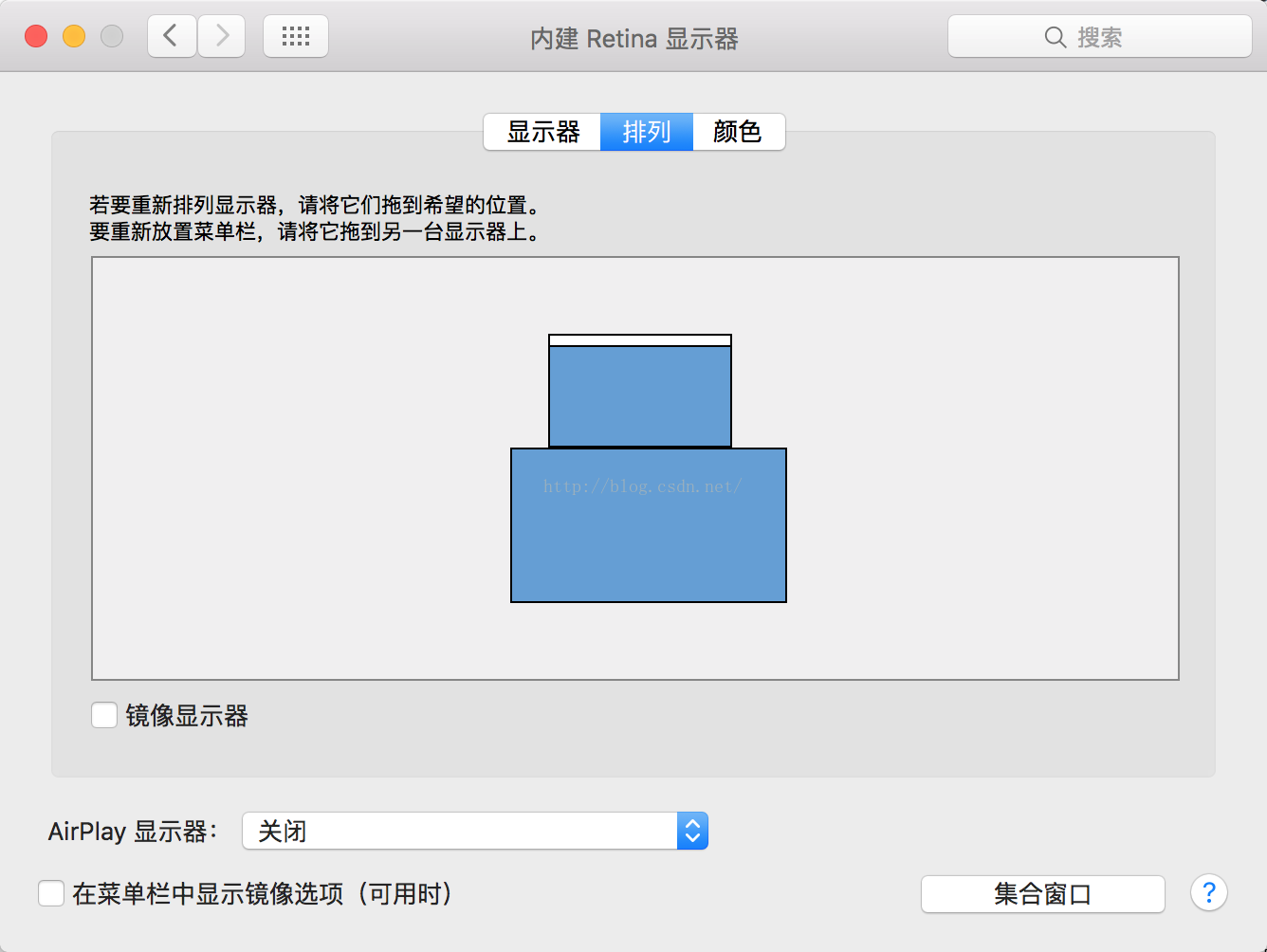
(4)我的两块屏幕位置如上图所示,小的是我的主屏,也就是Mac的屏幕,大的是我的外接屏幕。大家可以根据自己的需求任意摆放两块屏幕的位置。小屏上方的白条就是菜单栏,个人把Dock栏放到了主屏的左侧,因为我觉得Mac屏本身就比较窄,如果把Dock栏放到屏幕下面,整个屏幕就更窄了,所以就放到了左侧。
(5)如何实现对两块屏幕的操作呢?我们只要拖拽住一个窗口,然后往另一个屏幕移动,就能把一个窗口拖拽到另一个屏幕了。上图中的两块屏幕的相对位置就可以理解为实际物理中的两块屏幕,贴合在一起。这样,是不是可以一边看视频一边敲代码了呢?哈哈。终于不用多个界面来回切换了,累死宝宝了。下图就是我的开发环境(很遗憾,手机摄像头坏了。。。拍出来很模糊):
两块屏幕又能怎样,我还看到不少大牛是用3块屏幕的呢,既提升了效率,又能装逼,一举两得!








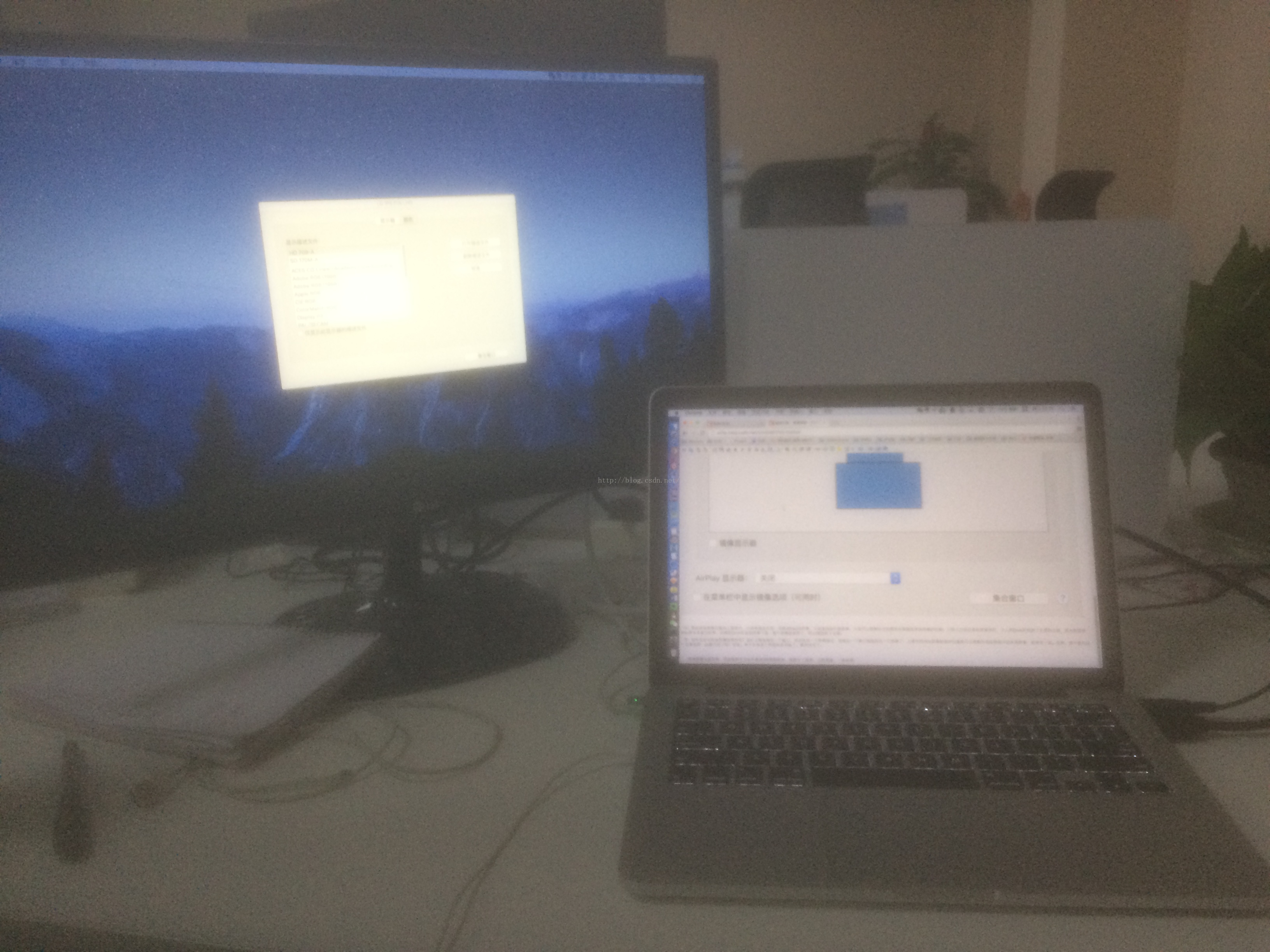













 2035
2035











 被折叠的 条评论
为什么被折叠?
被折叠的 条评论
为什么被折叠?








